Norton Family anmeldelse 2024: Er den pengene værd?
Norton Family Overblik 2024
Norton er allerede førende inden for sikkerhed og beskyttelse med sine antivirusprogrammer, så jeg ønskede at tjekke, om den også kunne overføre disse funktioner til din forælderkontrolapp. Jeg var nødt til at se med mine egne øjne, om deres produkt er stærkt nok til at beskytte mine børn online og forhindre dem i at trænge igennem restriktionerne, som de gjorde med så mange andre forælderkontrolapps, jeg har testet.
Jeg fandt et fantastisk tilbud på en skjult siden på Nortons officielle hjemmeside og kunne få Norton Family til en bedre pris end, hvad andre blogs offentliggjorde online. Ikke nok med det, men jeg var også tilfreds med at se, at der følger en 30 dages gratis prøveperiode med, så jeg kunne teste den for mine fem børn risikofrit.
Det tog ikke langt tid for mig at se, at Norton Family har alt, jeg behøver, i en forælderkontrolapp. Jeg kunne tilpasse webfiltre og tidsrestriktioner for alle mine børn, spore deres placering live og se alle de seneste opdateringer og advarsler på et veldesignet dashboard.
Jeg testede mere end 30 forælderkontrolapps på mine børn, som er i alderen fem til 16, og de kan finde hacks eller måder til at trænge igennem tidsrestriktionerne på de fleste af dem. Jeg downloadede Android-appen til deres telefoner og tablet og gav dem en uge til at se, om de kunne slå den.
Selvom de ikke kunne finde en vej igennem webfiltre eller tidsrestriktioner, fandt de en måde at se YouTube-videoer på, uden at jeg kunne se søgehistorikken eller de sete videoer. Norton Family overvåger kun YouTube gennem en browser og ikke via appen. Heldigvis var der en nem løsning på dette. Jeg blokerede YouTube-appen på mine børns enheder, hvilket tvang dem til at se gennem browseren.
Norton Family fremmer en åben dialog med børnene. Det er ikke spyware og kunne ikke installere appen gennem hemmelig tilstand eller tracke hvert klik på tastaturet. Den inkluderer også et sæt husregler, så børnene ved, hvad der er og ikke er tilladt.
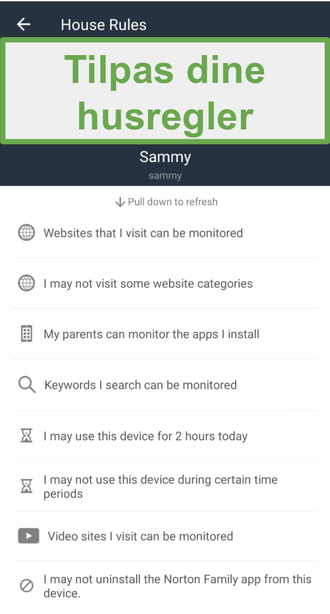
En funktion, jeg godt kunne lide, er “Fjernundervisning”. Det er ekstremt nyttigt, eftersom mine børn laver alle deres lektier hjemmefra, og derfor er nødt til at være online det meste af dagen. Når børnene bruger Fjernlæring, stopper tidsbegrænsningen, hvilket er fint, fordi det betyder, at de ikke føler, de mister tid, fordi de laver lektier.
Det, jeg fandt ud af, da jeg havde brugt Norton Family, var, at jeg kunne:
- Blokere upassende hjemmesider
- Filtrere søgeresultater fra større søgemaskiner
- Modtage advarsler, når min børn forsøger at tilgå forbudte sider
- Sætte tidsgrænser for hver enhed
- Straks låse mine børns enheder
Selvom der mangler nogle mindre funktioner, som jeg har set på andre forælderkontrolapps, som appbaserede tidsrestriktioner, er jeg generelt meget tilfreds med Norton Family.
Egenskaber
Norton Family er lavet til at hjælpe forældre med at overvåge, hvad deres børn laver online, forhindre skærmtidsafhængighed og beskytte dem. Den har en imponerende liste over funktioner, som er lavet til at opnå det mål.
Alderstilsvarende webfiltre
Jeg kunne personalisere webrestriktioner for hvert barns profil eller bruge de forudindstillede restriktioner, som er baseret på barnets alder.
- Meget højt: Anbefalet for alderen otte år eller yngre
- Højt: Anbefalet til alderen otte til 11 år
- Moderat: Anbefalet alderen 12-14 år
- Lavt: Anbefalet alderen 15-17 år år
Norton Family bruger smart kunstig intelligens til at kategorisere alle hjemmesider, baseret på tekster, metadata og billeder fundet på hjemmesiden. Der er i alt 47 kategorier fra nyheder, sport eller underholdning til porno, alkohol eller stoffer og alt det ind i mellem. Jeg kunne tilpasse filtrene for hvert af mine børn og justere begrænsningerne baseret på deres alder eller personlighed. Hvis du har særlige hjemmesider, som du tillader dit barn at besøge, kan du tilføje det til en hvidliste, og den vil trænge igennem alle filtre.
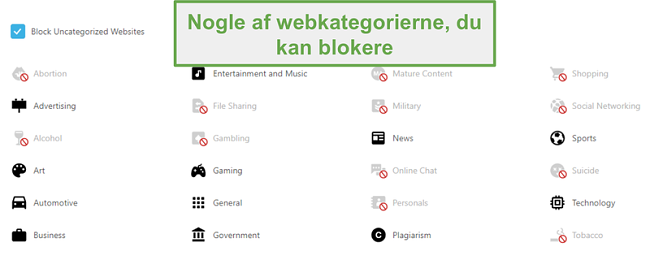
Hvis du på den anden side ønsker at forhindrer dit barn i at gå ind på hjemmesiden, selvom den er ok, kan du tilføje den til listen over blokerede hjemmeside. Den er placeret på dashboardet under sektionen, som viser alle de forskellige kategorier.
Du kan også vælge, hvordan du vil overvåge alle enheder ved at indstille overvågningsniveauerne på følgende måde:
- Overvåger: Slukker alle restriktioner på barnets enhed, selvom forældrene stadig vil modtage opdateringer og advarsler om, hvilke hjemmesider barnet går ind på.
- Advarer: Barnet vil modtage en advarsel om, at de forsøger at tilgå en hjemmeside, som måske er upassende. De har mulighed for at ignorere advarslen og fortsætte til hjemmesiden.
- Blokere: Hjemmesiden kan ikke åbnes, og barnet vil modtage en besked om, at den er blokeret.
Du skal kende dine børn og beslutte dit tillidsniveau, når du laver disse indstillinger. Jeg vælger Overvåger for min 16-årige og bruger Advarer-indstillingerne for de 11- og 14-årige. For de yngre børn aktiverede jeg blokeringsfunktionen
Men hvis du har problemer med, at dine ældre børn ser porno eller andre sider, de ikke burde se, vil du være mere tilfreds med blokeringsfunktionen til dem.
Forebyg skærmtidsafhængighed
Det er ekstremt vigtigt for min familie at finde en måde at begrænse skærmtid.
Det er en af de funktioner, jeg synes, Norton Family kan forbedre i fremtidige funktioner. Den giver mig mulighed for at indstille det daglige brugsskema i blokke af 30 minutter og en overordnet daglig tidsgrænse i blokke af en time. Men jeg kunne godt tænke mig lidt mere fleksibilitet i disse værktøjer, eftersom vores dage aldrig er opdelt i så perfekte tidsblokke.
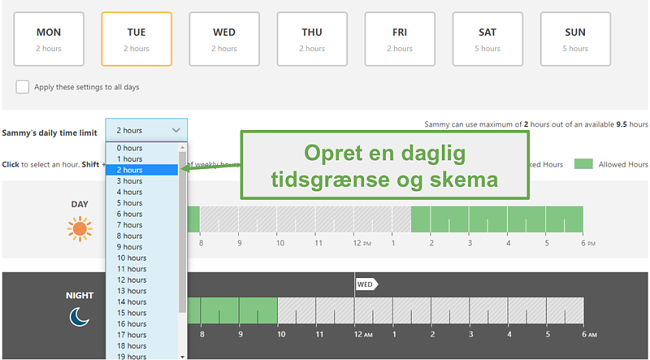
Jeg kan godt lide, at der er en Instant Lock-mulighed, som jeg kan aktivere fra mit dashboard. Den låser automatisk alle enheder på min konto. Der er en pinkode på fire cifre, som straks låser, hvilket er nyttigt, hvis dit barn har adskillige enheder, og selvom du gerne vil have dem væk fra deres telefoner og tablets, kan de bruge computeren.
En af de gode funktioner, som hjælper børn og forælder med at kommunikere er funktionen til anmodning om ekstra tid. Hvis tiden udløber, eller dit barn ønsker at bruge enheden, når skemaet har slukket den, kan de anmode om ekstra tid. Anmodningen opretter en advarsel på dashboardet, og som forælder kan du enten acceptere eller afvise anmodningen.
Overvåg hvilke apps dine børn bruger
Når du sætter Norton Family op på dit barns enhed, skal du give tilladelse til, at appen må få adgang til app-brugerdata. Det tillader Norton Family at sammensætte en liste over apps på telefonen, og som forælder kan du vælge, om du ønsker at blokere en specifik app.
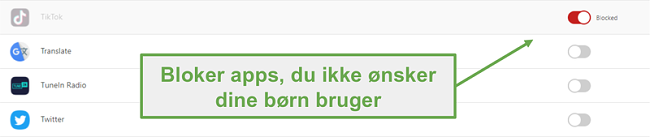
Du kan også overvåge, hvilke apps dine børn downloader, og hvor meget tid de bruger på hver app. Norton Family kan tracke forbrug baseret på i dag, to uger eller en måned.
Overvåger og filtrerer de større søgemaskiner
Jeg kan godt lide, at Norton Family automatisk bruger det sikre søgefilter til Google, Bing, Yahoo, Ask og YouTube. Den vil også spore og rapportere alle søgetermer. Det giver mig fremragende indsigt i, hvad mine børn søger efter og advarer mig, hvis de søger efter ting i forbudte kategorier.
Undtagelser for fjernundervisning
Jeg kan virkelig godt lide, at Norton Family har en skoletidsfunktion. Når børnene bruger deres computere og telefoner til skolen og lektier, modregnes det ikke i deres daglige tidsgrænser. Men, og her er det fede, du kan begrænse, hvilke sider de kan besøge baseret på kategorier og en hvidliste over hjemmesider. Det forhindrer dem i at blive distraheret og hjælper dem med at forblive fokuseret på skolen.
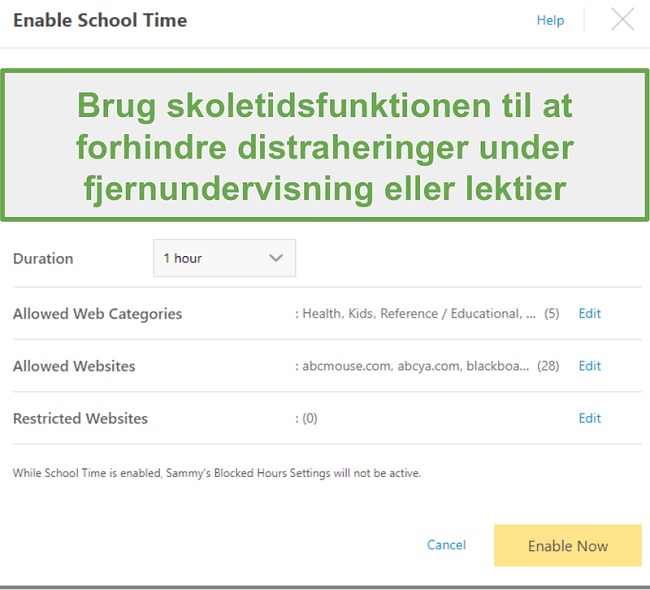
Placeringssporing- kun på udvalgte steder
Da jeg gik i gang med at bruge Norton Family, var jeg overrasket over, at selvom de reklamerede for placeringssporing, kunne jeg ikke finde det på mit dashboard. Det krævede lidt gravearbejde, før jeg så, at for Windows- og Android-brugere er placeringssporing kun tilgængelig i:
- USA
- Canada
- Storbritannien
- Australien
- New Zealand
- Japan
iPhone- og iPad-brugere kan bruge placeringssporing i:
- USA
- Storbritannien
- Japan
- Australien
- New Zealand
- Sydafrika
- Indonesien
- Hongkong
Videoovervågning af YouTube og Hulu
Videoovervågningsfunktionen kan overvåge YouTube og Hulu. For at få mest ud af denne funktion er du nødt til at blokere disse apps og fortælle dine børn, at de må bruge browseren i stedet.
Jeg kan dog godt lide, at den viser miniatureskærmbillede af videoen og et direkte link, hvor jeg hurtigt kan tjekke videoerne ud, som blev set. Du kan se de YouTube-søgetermer, som blev brugt i søgeovervågningssektionen på dit dashboard.
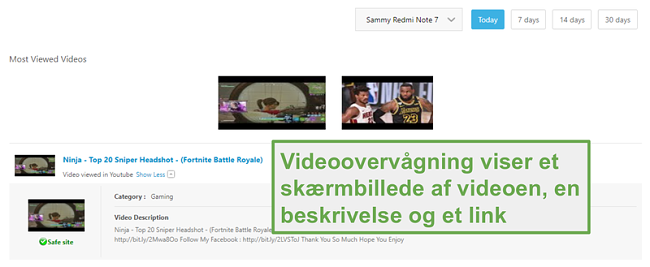
Nyttige værktøjer til forældre
Som forælder til fem børn, kan det være en udfordring for dem at spore dem. Heldigvis gør Norton Family det nemt at holde øje med, hvad de laver online.
Jeg kunne oprette individuelle børnprofiler for hvert af mine børn, og hver profil får sit eget dashboard. Dashboardet er opdelt i forskellige sektioner, hvilket gør det nemt at få et hurtigt overblik over, hvad børnene laver, og om jeg burde vide om det og bekymre mig. I bunden af hver sektion er der et link, som åbner en side med yderligere information. Her kan du se alle aktiviteter og justere husreglerne for den specifikke kategori.
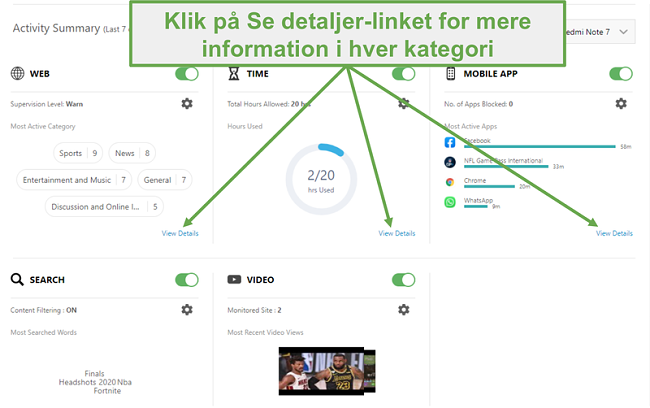
Jeg valgte at få en e-mail, hver gang en af børnene gør noget, som udløser en advarsel på appen. Hvis du ikke ønsker e-mailen, kan du bare slukket for den og tjekke advarslerne på dashboardet.
Norton Family kan også forberede og sende en detaljeret månedlig eller ugentlig rapport til din e-mail. Det er nyttigt, hvis du ønsker at sammenligne, hvad de laver i løbet af nogle måneder, om de er på deres enheder mere eller mindre, hvilke apps, de stadig bruger, og se, om du kan se nogle længerevarende tendenser i deres søgehistorik eller de videoer, de ser.
Installation
Før du kan downloade Norton Appen, skal du oprette din konto. Jeg fandt et fantastisk tilbud på en skjult side på Norton-hjemmesiden, som har betydeligt lavere priser end deres standardtilbud.
Når du har oprettet kontoen, kan du tilføje en børneprofil for hver af dine børn. Du er nødt til at have den enhed på dig, du ønsker at overvåge, så du kan downloade og installere appen. Norton Family giver dig en QR-kode og et link til dens Google Play eller App Store, og du kan bruge den, som er nemmest for dig.
Når du downloader appen på barnets enhed, vil den spørge dig, om det er barnets eller den voksnes enhed. Vælg barnets enhed og herefter skal du give tilladelse til apps, kontakter, fotos og display over andre apps, som altsammen er standard, når du downloader apps. Du er også nødt til at give enheden administratorrettigheder, som forhindrer barnet i at slette appen uden tilladelse.
Du kan også downloade og installere appen på din telefon eller logge ind på Norton Family-portalen online for at se dashboardet, opstille regler eller foretage ændringer til dine børns konti.
Brugervenlighed
Norton Family er et meget brugervenligt program. Det gik straks i gang med at synkronisere barnets data med forælderdashboardet, så snart kontoen var op. Det eneste, du behøver, er at logge ind på dit barns enhed ved at bruge samme brugernavn og password, du oprettede til forælderkontoen.
Du kan håndtere alt gennem forælderdashboardet. Den havde et veldesignet layout, som giver dig et hurtigt overblik over alt, der foregår. Når du klikker på se aktivitetsoplysning-linket giver den dig yderligere detaljer om den kategori. På toppen af siden er to faneblade: Husregler og aktiviteter.
Aktiviteter giver dig alle oplysninger om den specifikke kategori. For eksempel hvilke apps, der bruges, hvor længe, hvor meget hvert barn har været online, hvilke hjemmesider, de besøger, videoer, de ser, søgetermer osv.
Du kan tilpasse indstillingerne for hvert barn. Bare vælg barnet på toppen af dashboardet for at se deres rapporter.
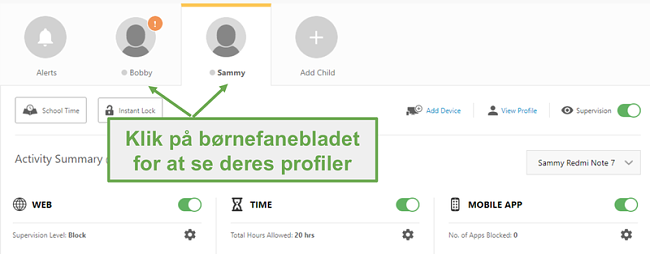
Husregel-sektionen er der, hvor du kan sætte grænser. Vælg overvågningsniveauerne, skærmtidsbegrænsningerne, hvilket kategorier der er tilladte eller begrænsede, og herefter vil disse ændringer automatisk blive anvendt på barnets enhed. Husreglerne bliver opdateret, og barnet kan se dem angivet i deres app, så der ikke er nogle overraskelser i forhold til, hvad de kan og ikke kan gøre.
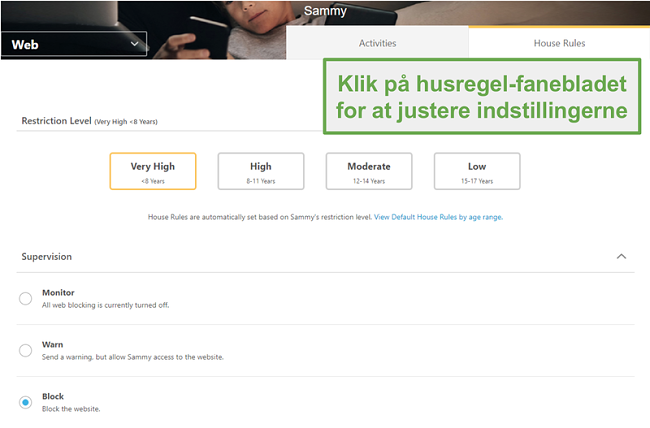
Support
Der er adskillige måder at få support til alle spørgsmål eller problemer, du støder på, med Norton Family. Hvis du gerne vil forsøge at løse dine problemer selv, er der detaljerede hjælpevejledninger, FAQs og tutorials. Mit eneste problem med disse er, at alle Nortons online sikkerhedsværktøjer er placeret samme sted, og det kan være svært at finde svar på spørgsmål om forælderkontrolappen.
Hvis du ikke ønsker at bruge tid på at browse gennem hjemmesidens supportsektion, kan du enten åbne en support-ticket eller chat med en kundeservicemedarbejder døgnet rundt.
Jeg var nysgerrig om, hvorvidt der er rigtige mennesker til at besvare chatspørgsmål eller bare chat-bots. Da jeg gik i gang med at tale med agenten, troede jeg det var en bot, da svarene virkede meget formelle og forskrevne. men da jeg fortsatte med at diskutere problemerne, jeg havde, blev det klart, at jeg talte med en liveperson.
Jeg fortalte kundeservicemedarbejderen, at jeg havde problemer med at låse mit barns telefon. Han forsøgte at gennemgå fejlfindingstrinene sammen med mig, og da det ikke fungerede, bad han om tilladelse til at få fjernadgang til min computer og mit barns telefon, så han kunne se nærmere på det og finde et svar på mit spørgsmål.
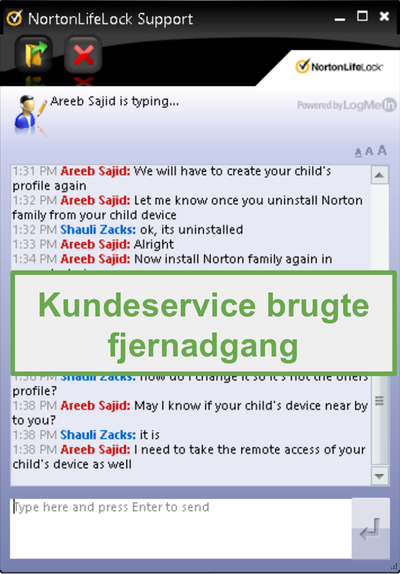
Jeg var imponeret over dette serviceniveau, og det er noget, jeg ikke har oplevet med nogle af de andre forælderkontrolapps, jeg har testet.
Ofte stillede spørgsmål (FAQs)
Er Norton Family sikker?
Norton er en velkendt og respekteret onlinesikkerhedsvirksomhed, så det kommer ikke som en overraskelse, at der ikke er nogle virusser eller malware forbundet med Family-appen. Det er sandt, så længe du downloader appen fra den officielle hjemmeside og ikke gennem en tredjeparts hjemmeside.
Er der en gratisversion af Norton Family?
Selvom Norton Family engang havde en begrænset version, er den desværre ikke længere tilgængelig. Men du kan få en 30 dages gratis prøveperiode uden at indtaste nogle betalingsoplysninger. Det giver dig tid nok til at teste appen og se, om den passer godt til din familie.
Hvilke skærmtidsforhindrings-værktøjer er der på Norton Family?
Skærmtidsværktøjerne er opdelt i to på Norton Family. Først kan du vælge på hvilke tidspunkter af dagen og aftenen, enhederne kan bruges, og du kan herefter sætte en tidsbegrænsning for hver bruger.
Kan mine børn trænge igennem Norton Familys restriktioner?
Børn er meget kloge og kan som regel finde en måde at komme udenom alting. Når det er sagt, er jeg imponeret over restriktionernes styrke og tidsbegrænsninger.
Et par tips, som kan forhindre dine børn i at trænge uden om alle restriktioner.
- Hvis dit barn har en Android-telefon med 6.0 OS eller nyere, kan de tilføje yderligere brugerprofiler til kontoen. Herefter kan de bare logge ind på de andre ikke-overvågede konti. Du kan forebygge dette ved at blokere ejerprofilen og oprette en brugerprofil for børnene og installere Norton Family på den konto.
- Sørg altid for, at appen er opdateret til den nyeste version. Udover sikkerhedsopdateringerne vil de nye udgivelser løse alle svagheder eller bugs, som børnene kan bruge til at udnytte appen.
Prissætning
Der er masser af muligheder, når det gælder abonnementer till Norton Family. Der er en enkel pakke, som inkluderer ubegrænsede børneprofiler og enheder og alle til meget rimelige og overkommelige priser pr. måned.
Jeg fandt en skjult side på Nortons hjemmeside, end hvad jeg har set annonceret andre steder. Hvis du ikke er klar til at binde dig til et betalingsabonnement, kan du prøve den gratis i 30 dage uden at bruge et kreditkort.
Bundlinje
Jeg var meget imponeret over Norton Family Den havde stort set alle de funktioner, jeg havde brug for, og det kostede mindre end nogle af de premium forælderkontrolapps, jeg har testet. Selvom jeg ved, at ingen forælderkontrolapp er perfekt, er Norton Family ret tæt på at være det. Mine børn satte pris på husreglerne og fjernundervisningsfunktionerne, hvilket er vigtigt.
Jeg benyttede mig af den gratis 30 dages prøveperiode, og jeg foreslår, at du gør det samme. Når du er klar til at binde dig til et program, som er brugervenligt til at overvåge dine børn så sørg for, først at besøge denne skjulte tilbudsside, så du får den bedste pris på markedet.



